Ako vytvoriť účet hosťa v systéme Windows 11
Microsoft Windows 11 Hrdina / / February 06, 2022

Naposledy aktualizované dňa

V systéme Windows 11 nemôžete vytvoriť používateľské konto na jedno použitie, ale ak chcete ponúknuť dočasný prístup, môžete si vytvoriť konto hosťa v systéme Windows 11. Tu je postup.
Staršie verzie systému Windows boli dodávané s účtom hosťa, ktorý vám umožnil odovzdať počítač niekomu, kto potrebuje dočasný prístup. Účet hosťa bol obmedzený na základné úlohy, ako je napríklad prehliadanie webu. Používateľ nemohol nainštalovať softvér alebo vykonať systémové zmeny.
Keď používateľ skončí, systém Windows vymaže údaje vytvorené v účte hosťa počas relácie. Spoločnosť Microsoft ukončila podporu funkcie účtu hosťa počnúc systémom Windows 10. Môžete si však vytvoriť miestny „hosťovský“ účet v systéme Windows 11, ktorý je bez hesla a funguje bez problémov.
Poznámka: Nasledujúce pokyny vytvoria lokálny používateľský účet s menším počtom obmedzení. Napríklad používateľ účtu miestneho hosťa môže inštalovať aplikácie a meniť nastavenia, no neovplyvní to váš profil.
Ako vytvoriť účet hosťa v systéme Windows 11
Ak chcete vytvoriť konto miestneho hosťa v systéme Windows 11, postupujte takto:
- Stlačte tlačidlo Štart tlačidlo alebo kľúč Windows pre spustenie menu a kliknutie nastavenie.
- Prípadne môžete použiť klávesová skratkaKláves Windows + I otvorte Nastavenia priamo.
- Vyberte účty z ponuky vľavo a kliknite Rodina a ďalší používatelia zo zoznamu vpravo.
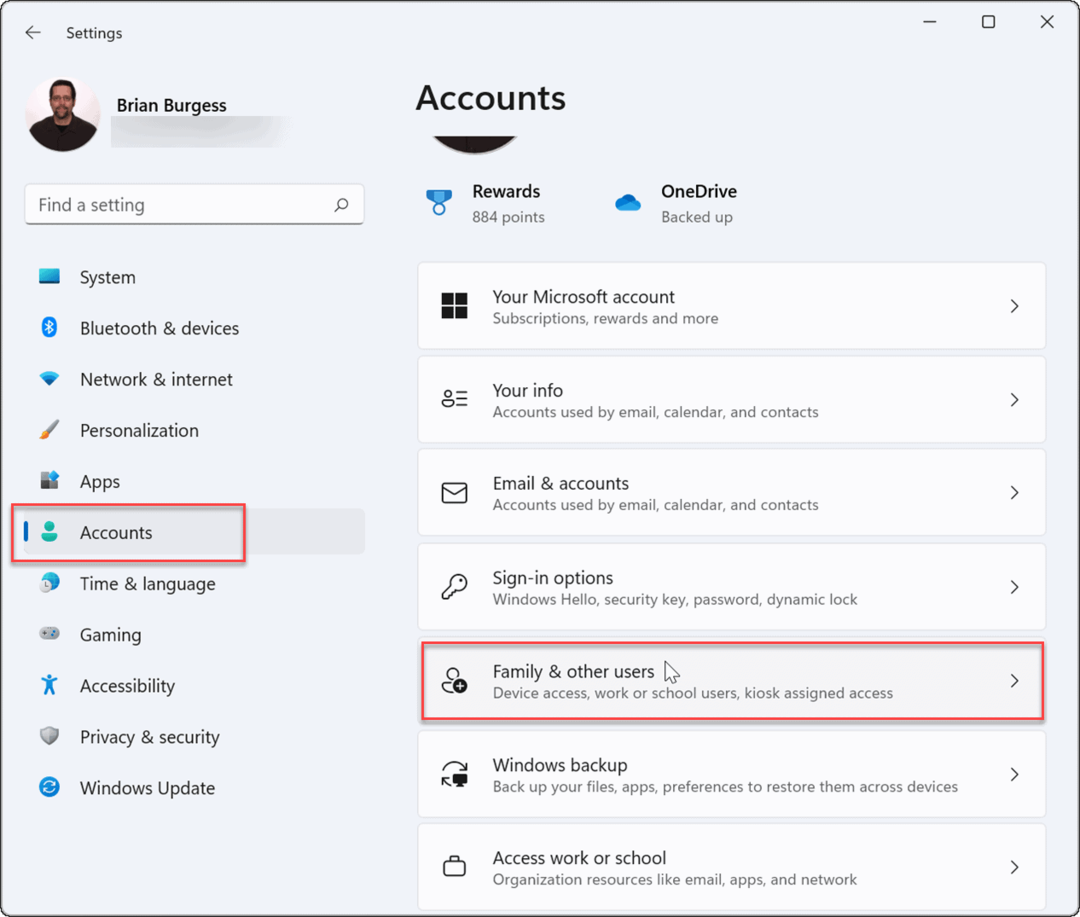
- Pod Iní používatelia, kliknite na Pridať účet tlačidlo.

- Potom sa zobrazí obrazovka účtu Microsoft s výzvou na prihlásenie. Namiesto prihlásenia kliknite na Nemám prihlasovacie údaje tejto osoby odkaz.
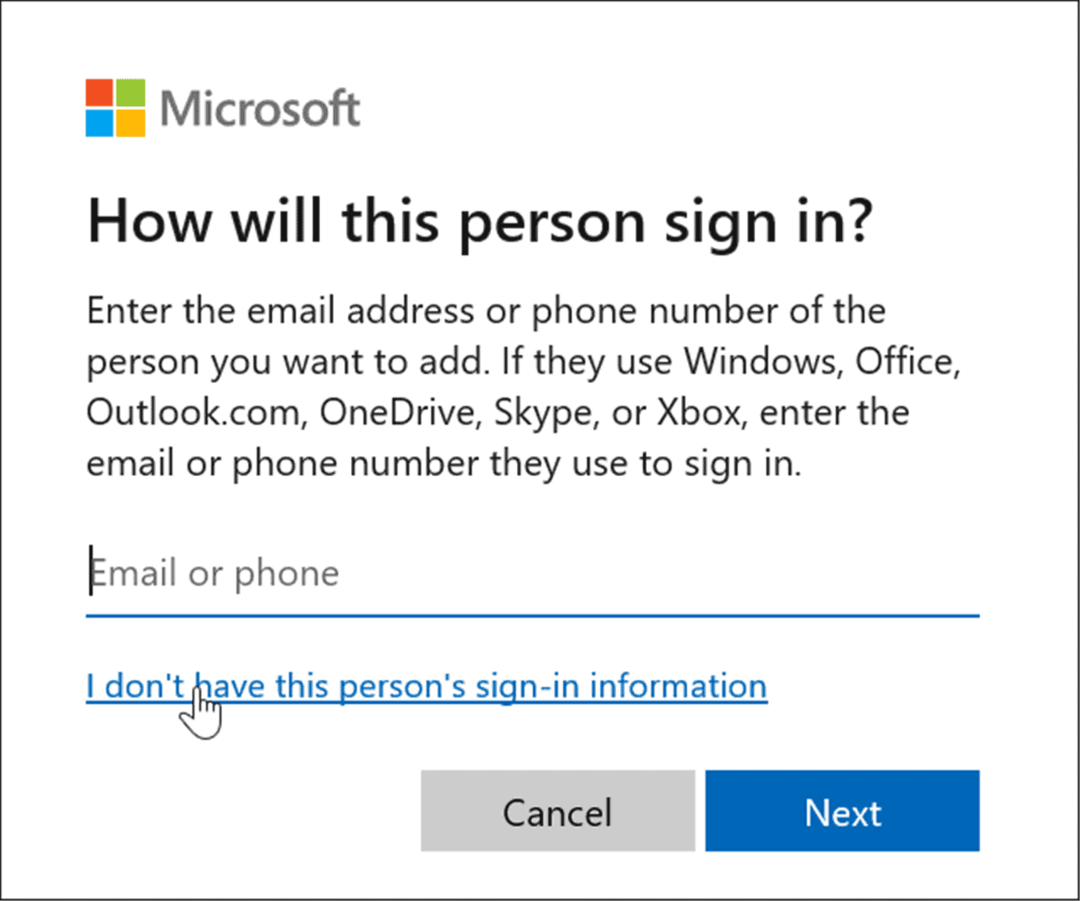
- Kliknite na Pridajte používateľa bez účtu Microsoft odkaz na nasledujúcej stránke.
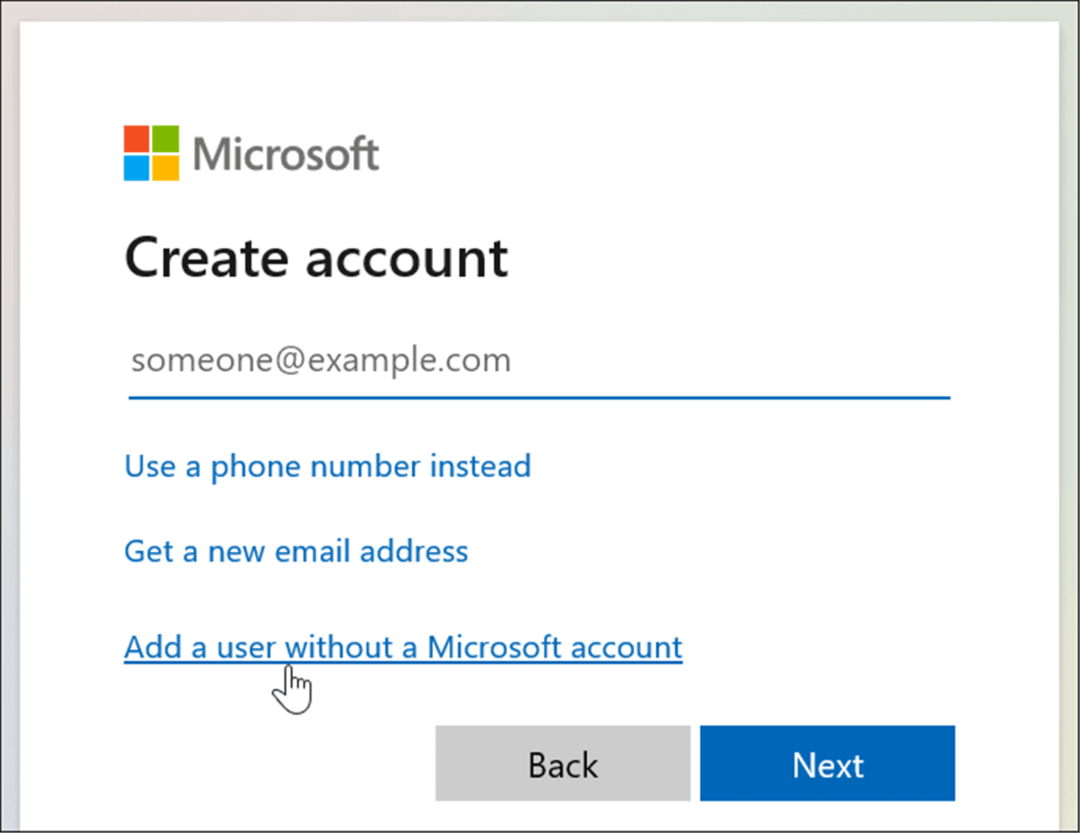
- Po zobrazení výzvy zadajte názov lokálneho účtu. Nedovoľuje pomenovať skutočné meno Hosť, ale môžete použiť niečo ako Moji hostia (alebo iné meno, ktoré by ste chceli použiť).
- Polia hesla nechajte prázdne a kliknite na Ďalšie tlačidlo.
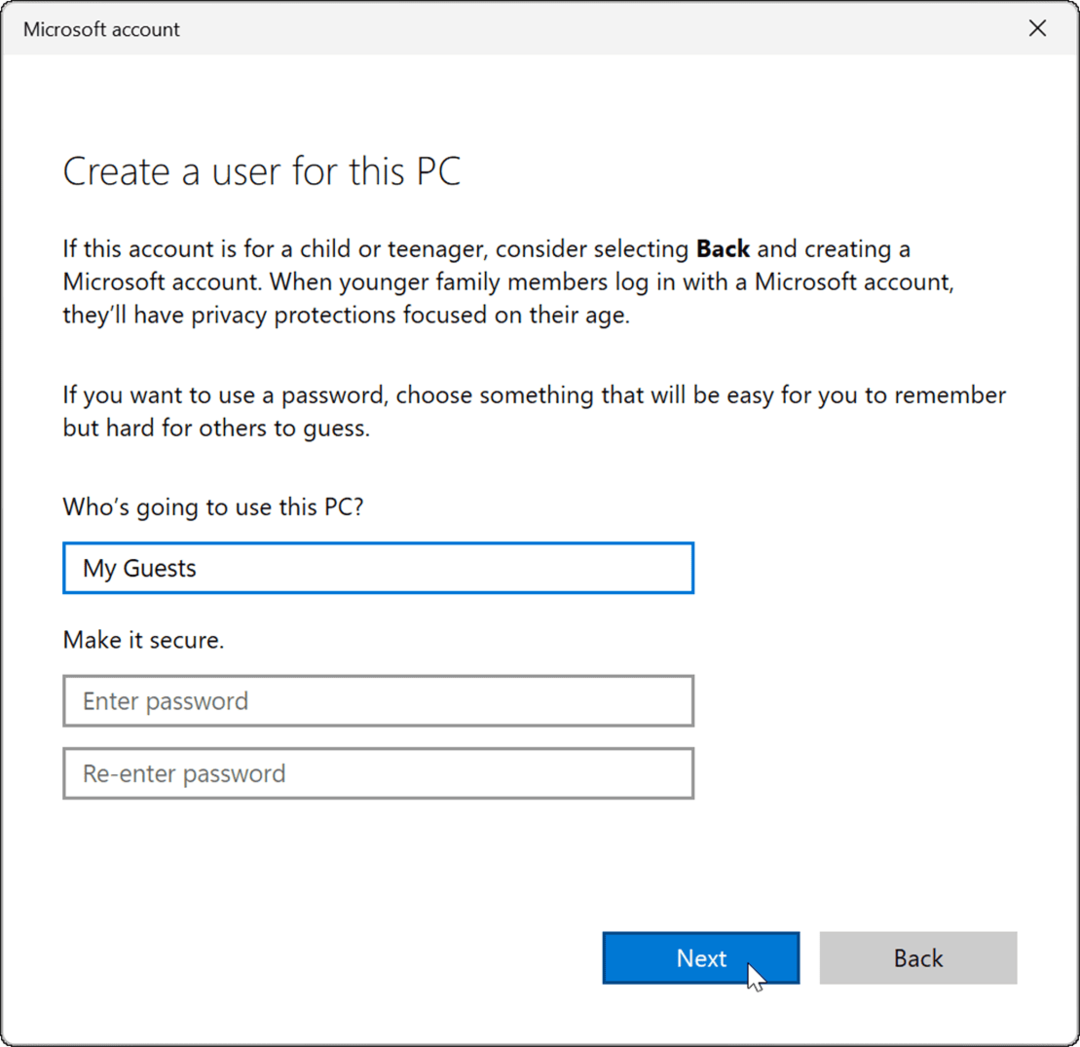
- Nový účet bude pridaný do zoznamu ostatných pod Iní používatelia časť nastavenie Ponuka.
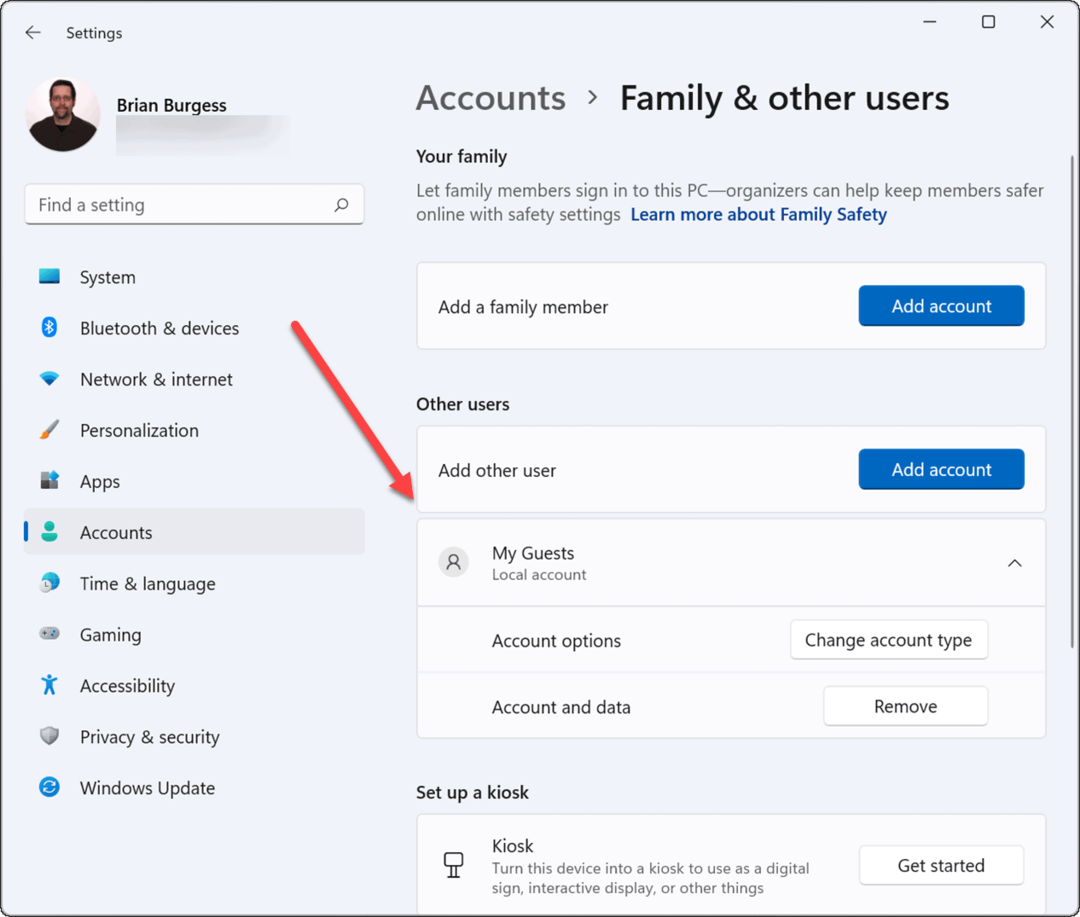
Váš účet miestneho hosťa je teraz aktívny a zobrazí sa v ľavom dolnom rohu prihlasovacej obrazovky. Bude uvedený vedľa ostatných miestnych alebo iných používateľov s účtom Microsoft.
Ako vytvoriť účet hosťa v systéme Windows 11 cez CMD alebo PowerShell
Ak nechcete pri vytváraní účtu prechádzať všetkými nastaveniami, môžete použiť príkazový riadok, Windows PowerShell alebo aplikáciu Windows Terminal.
Účet hosťa Windows 11 si môžete vytvoriť podľa týchto krokov:
- Kliknite na tlačidlo Štart alebo zasiahnuť kľúč Windows, typ CMD, kliknite pravým tlačidlom myši na najlepší výsledok a potom vyberte Spustiť ako správca.
- Prípadne zadajte PowerShell alebo Terminál systému Windows, potom vyberte Spustiť ako správca.
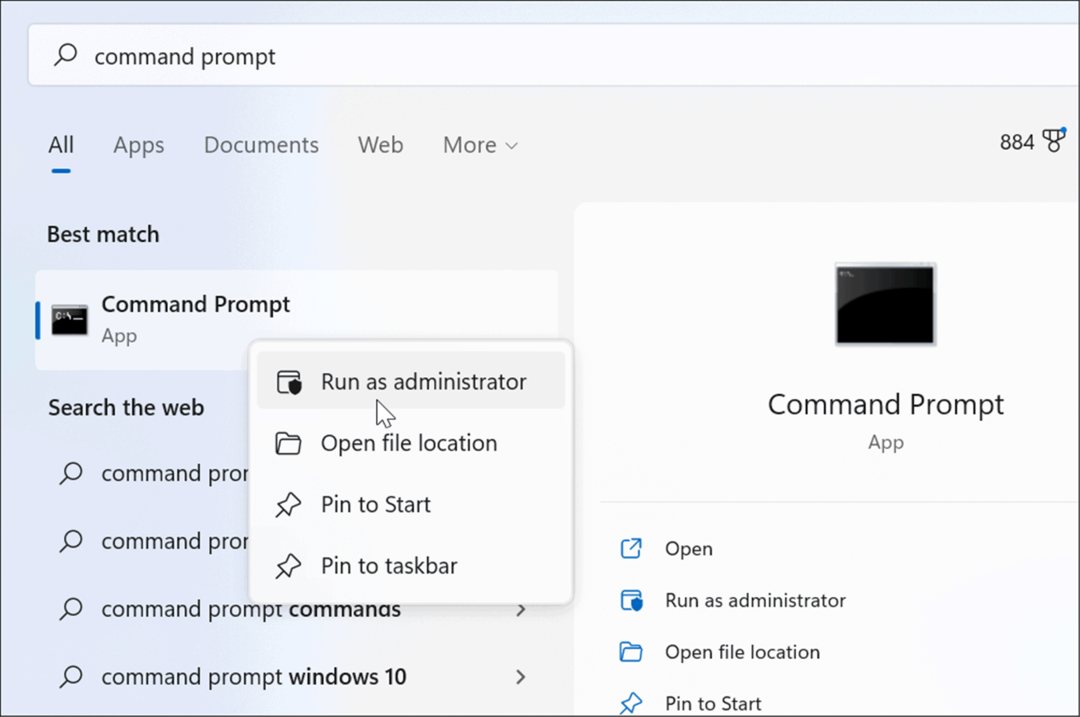
- Ďalej zadajte do výzvy nasledujúci príkaz a stlačte Zadajte:
čistý užívateľ Guest1 /add /active: áno
Poznámka: Zmeňte „My_Guest“ na čokoľvek, čo chcete pomenovať účet okrem „Hosť“.
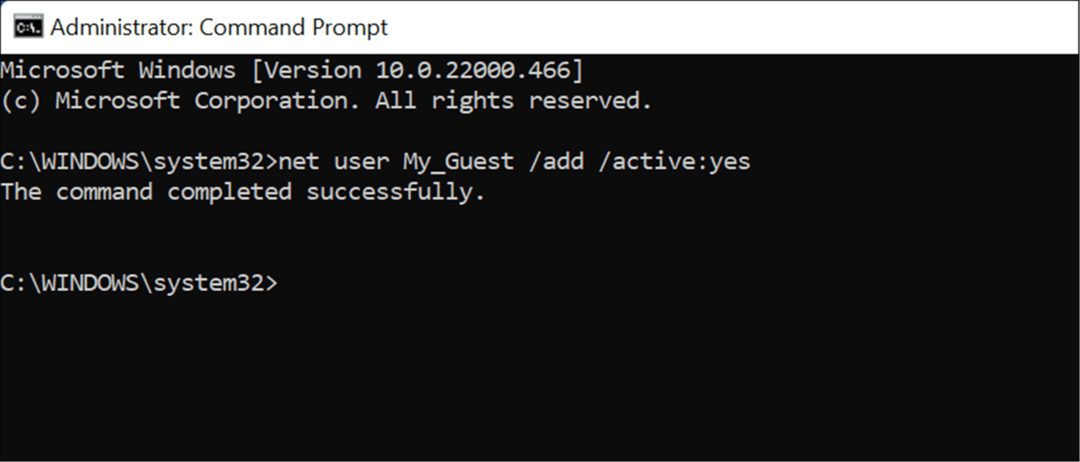
To je všetko. Zadaním tohto príkazu sa vytvorí účet miestneho hosťa, ktorý sa zobrazí na prihlasovacej obrazovke a môžete ho použiť.
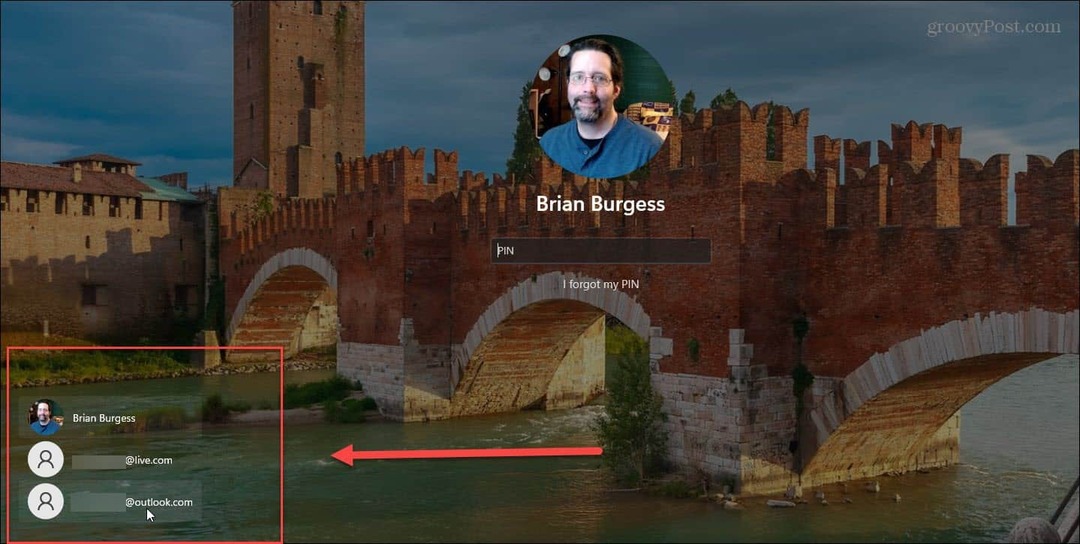
Ako odstrániť účet hosťa v systéme Windows 11
Či už účet pridáte cez terminálovú aplikáciu alebo cez Nastavenia, môže nastať čas, keď ho budete chcieť odstrániť.
Miestny účet hosťa môžete v systéme Windows 11 odstrániť pomocou nasledujúcich krokov:
- Otvor Štart menu a prejdite na Nastavenia > Účty > Rodina a ďalší používatelia.
- Prejdite nadol a rozbaľte Iní používatelia oddiele.
- Kliknite na Odstrániť tlačidlo vedľa Účet a údaje.
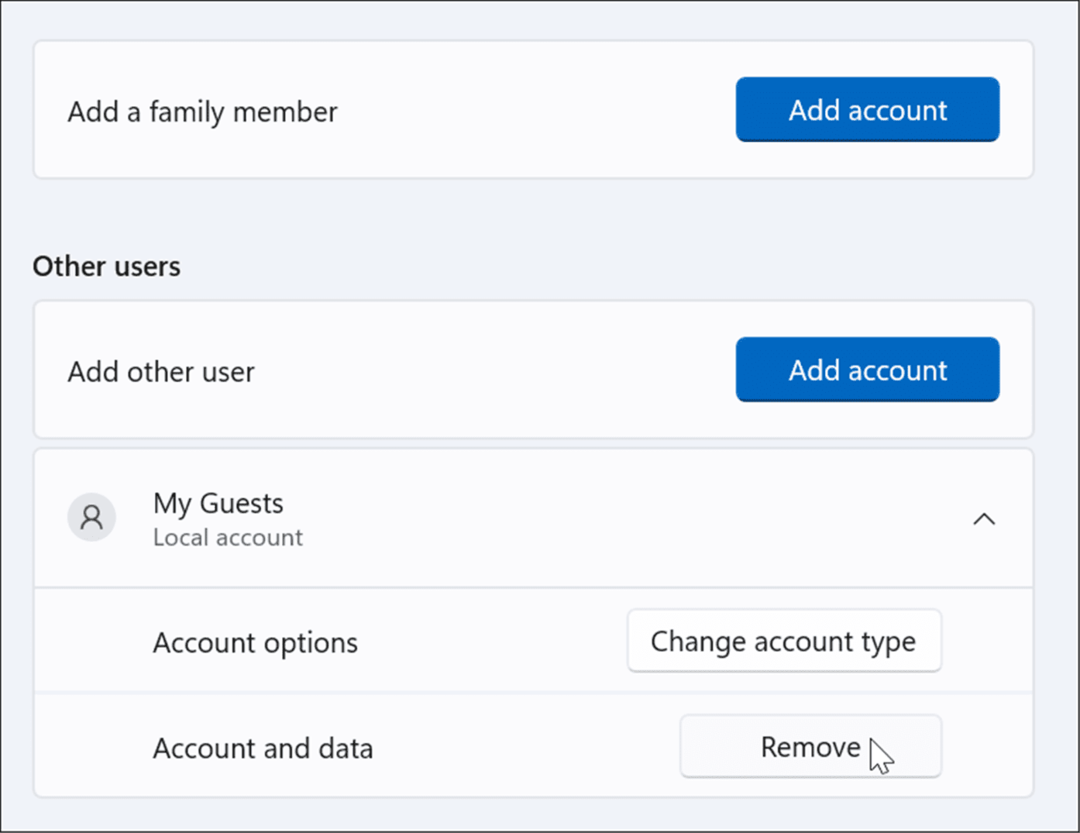
- Teraz kliknite na Odstráňte účet a údaje keď sa zobrazí obrazovka s potvrdením.
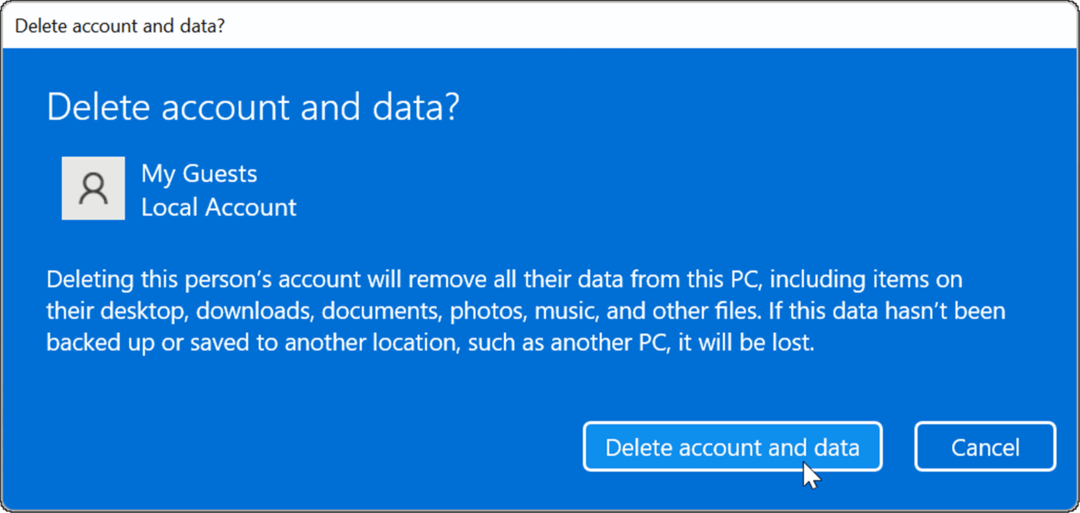
V tomto okamihu sa účet hosťa, ktorý ste vytvorili, vymaže z vášho systému a už sa nebude zobrazovať na prihlasovacej obrazovke.
Vytváranie účtov Microsoft
Microsoft chce, aby ste sa prihlásili do svojho účtu Microsoft, aby ste mohli spustiť systém Windows 11. Ako však ukazujú vyššie uvedené kroky, stále si môžete vytvoriť pseudo hosťovský účet, ktorý vám umožní ponúknuť dočasný prístup k vášmu počítaču, aj keď spoločnosť Microsoft odstránila možnosť vytvorte si účet hosťa v systéme Windows 10 ďalej.
Windows 11 má ďalšie možnosti účtu, ktoré by vás mohli zaujímať. Napríklad môžete vytvoriť lokálny používateľský účet, proces podobný vyššie uvedeným krokom. Samozrejme môžete pridajte používateľský účet do systému Windows 11 pomocou údajov konta Microsoft. Pre ďalšie zabezpečenie možno budete chcieť obmedziť počítač so systémom Windows 11 na nainštalovať aplikácie z obchodu Microsoft Store.
Ako nájsť kód Product Key systému Windows 11
Ak potrebujete preniesť svoj produktový kľúč Windows 11 alebo ho len potrebujete na vykonanie čistej inštalácie operačného systému,...
Ako vymazať vyrovnávaciu pamäť Google Chrome, súbory cookie a históriu prehliadania
Chrome odvádza skvelú prácu pri ukladaní vašej histórie prehliadania, vyrovnávacej pamäte a súborov cookie na optimalizáciu výkonu vášho prehliadača online. Jej postup...
Priraďovanie cien v obchode: Ako získať ceny online pri nakupovaní v obchode
Nákup v obchode neznamená, že musíte platiť vyššie ceny. Vďaka zárukám dorovnania cien môžete získať online zľavy pri nákupe v...
Ako darovať predplatné Disney Plus digitálnou darčekovou kartou
Ak ste si užili Disney Plus a chcete sa o to podeliť s ostatnými, tu je návod, ako si kúpiť predplatné Disney+ Gift za...


